想要让笔记本能上网,很多人都会选择用手机开热点,在操作过程中,很多用户都出现了个人热点能搜到但是连不上的问题,所以今天这篇内容自由互联小编就来给大家讲一讲手机热点连不上电脑怎么办,一共包含了三种解决方法,大家可以来参考一下,希望可以帮到大家。

手机热点连不上电脑怎么办
方法一、重启大法
重启一下手机,重启一下电脑,再试试!!!不行就试试下面的方法。
方法二、网络重置
1、打开电脑左下角的开始菜单,点击“齿轮”图标,进入“设置”。

2、在弹出的界面里找到“网络和Internet”选项。
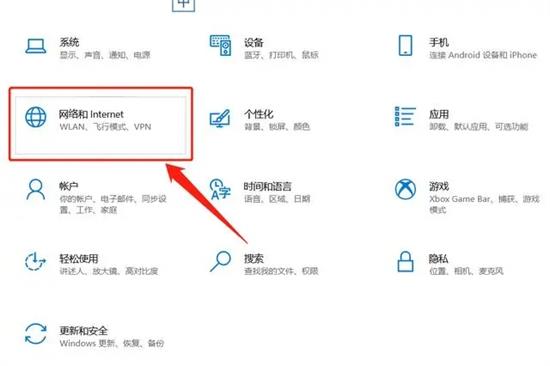
3、点击进入“网络和Internet”选项后,在弹出的界面里找到“状态”。
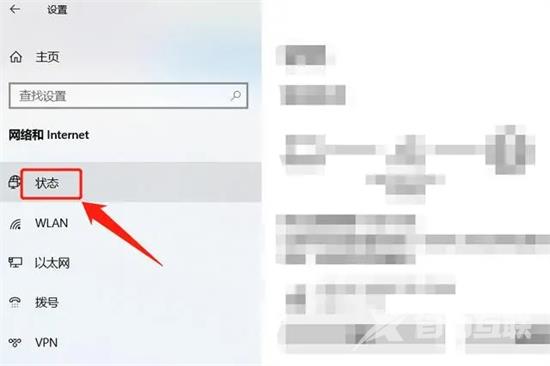
4、点击“状态”选项,下拉菜单找到“网络重置”选项。
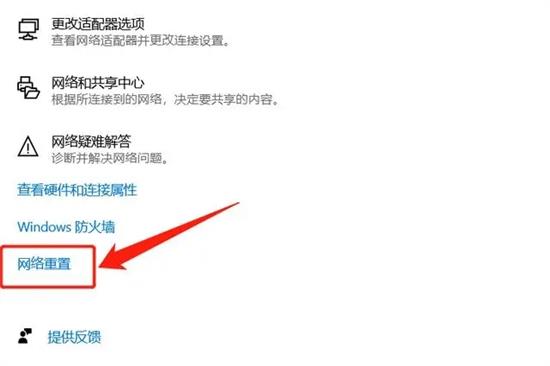
5、点击进入“网络重置”选项。
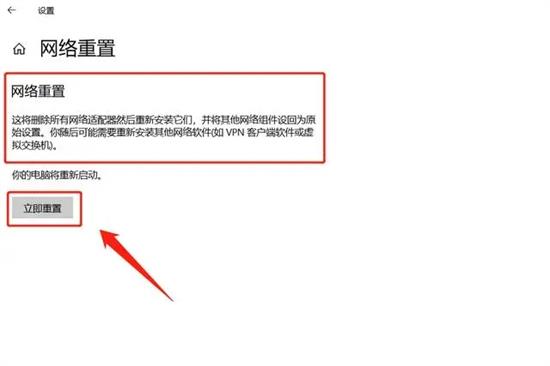
方法三、系统重装
1.如果以上方法无效,可以尝试使用胖爪装机助手进行系统重装。点击胖爪装机大师主页链接(https://zj.xitongcheng.com/chongzhuang.html):胖爪装机大师。部分浏览器进入该页面会报错,直接继续访问。进入主页点击软件下载(如图一),注意不要将胖爪装机大师安装到系统盘中(如图二),一般是指除了C盘以外的盘符;

图一

图二
2.软件下载完成后,根据自己所下载的位置,双击该软件,点击运行,软件就会自动完成安装(如图三)。安装完成后,胖爪装机大师会弹出相应的界面(如图四);


图三

图四
3.安装完成之后,点击程序中的“立即重装”,如图五;
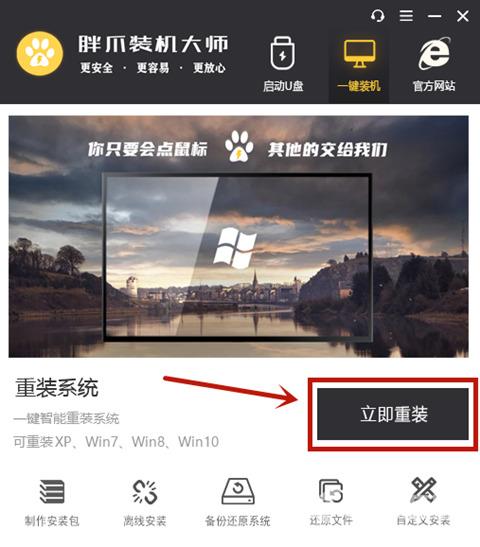
图五
4.这时软件会自动检测系统的硬件,直接继续点击“下一步”,如图六;
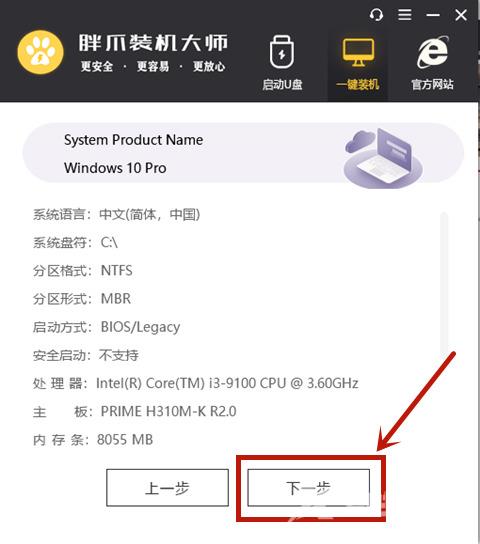
图六
5.在该界面,用户可以选择自己需要重装的系统,找到windows10系统相应的栏目以后。选中需要安装的系统后,点击“下一步”,如图七;
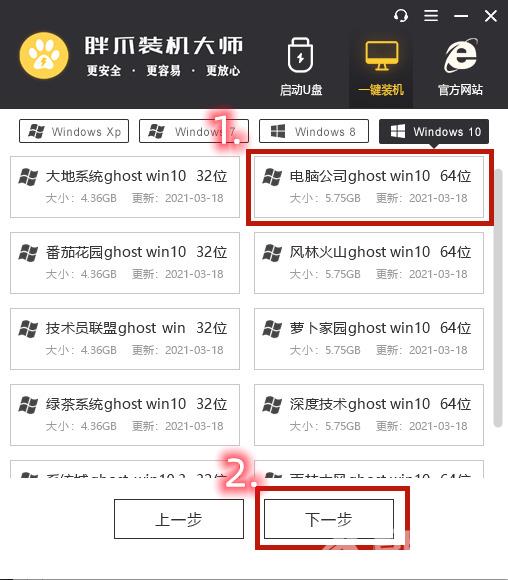
图七
6.今夜该界面后,这里朋友们可以选择一些装机必备软件,比如:360浏览器,wps办公。方便电脑系统安装完成后使用。选择完成后,点击“下一步”,如图八;
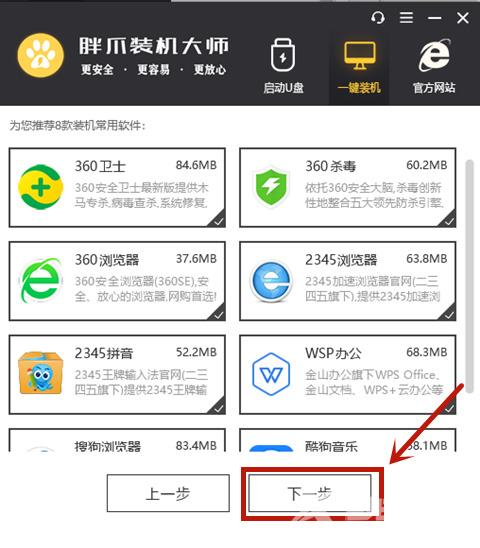
图八
7.如果用户在c盘当中有需要备份的文件,可以勾选上“我的文章”、“桌面”或者是“收藏夹”进行备份,接着点击“开始安装”,如图九;

图九
8.完成上述步骤后,胖爪装机大师就会开始自动下载装机需要的系统文件,如图十。接下来的所有步骤都是自动完成的,用户不需要进行任何操作。等到下载结束以后,软件会自动进入配置环节(图十一)。系统会自动进行重启,进入pe界面进行安装(图十二)。文件解压完成后,系统会自动进入安装程序。(图十三)等到相关windows10界面出现。系统就完成安装了(图十四)。
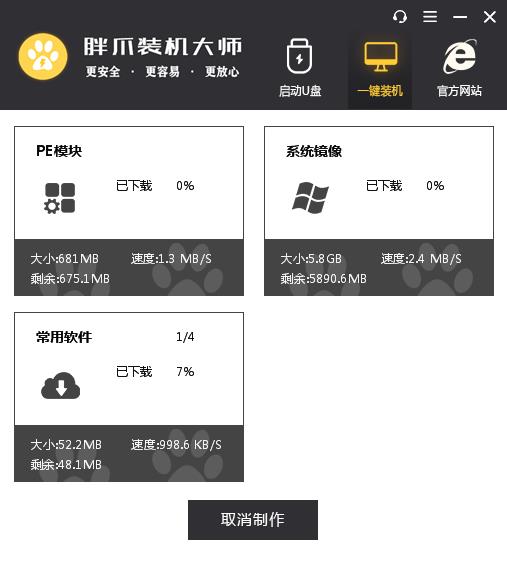
图十
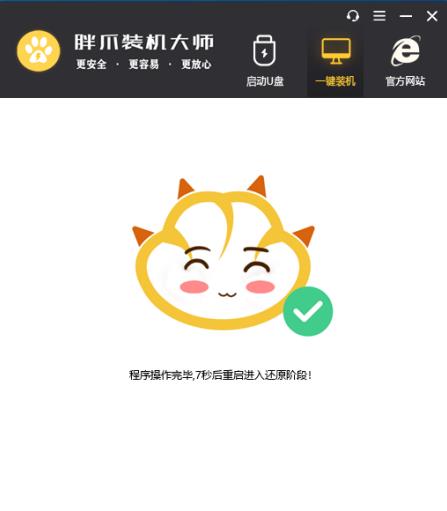
图十一
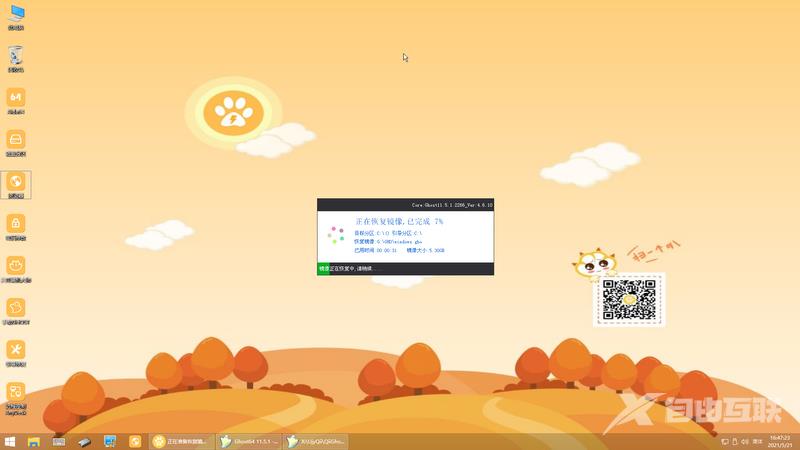
图十二

图十三
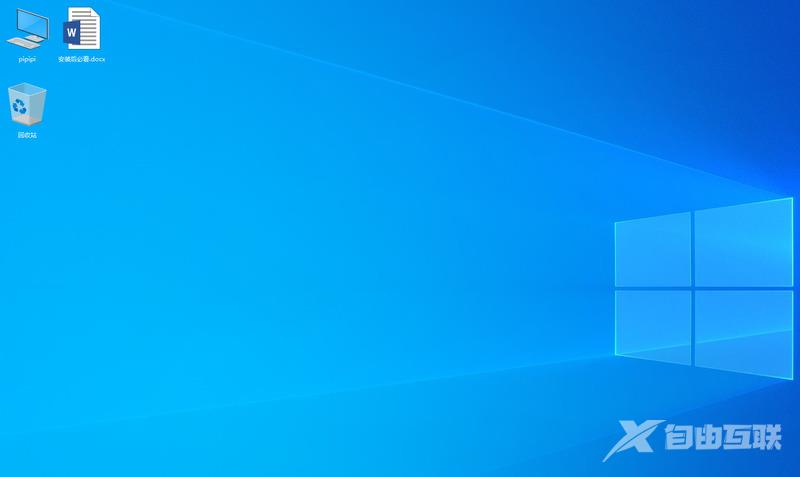
图十四
